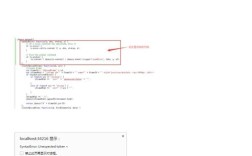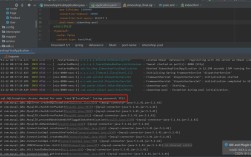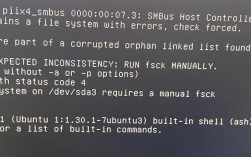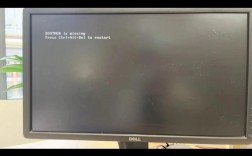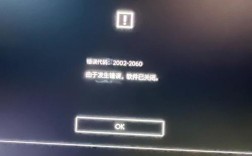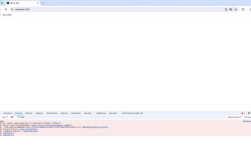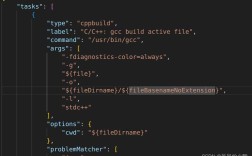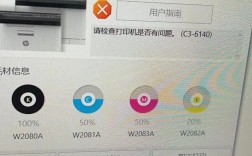电脑关机蓝屏报错的原因及解决方法
原因分析
1、Windows更新问题:

Windows系统在更新后,可能会与现有的硬件或软件产生不兼容的情况,从而导致系统在关机时出现蓝屏,建议移除最近安装的更新来恢复系统到之前的状态。
2、驱动问题:
新安装的硬件驱动程序或更新的软件可能与系统不兼容,导致蓝屏,可以尝试回滚到之前的驱动程序版本,或者卸载有问题的硬件和软件。
3、内存条问题:
内存条接触不良或损坏是常见的蓝屏原因之一,可以通过清理机箱内灰尘并重新插紧内存条来解决问题,必要时更换新的内存条。
4、硬盘故障:

硬盘出现坏道或其他故障,也可能导致蓝屏,可以使用专业工具检测硬盘健康状况,必要时备份数据并更换硬盘。
5、病毒和恶意软件:
某些病毒和恶意软件会感染系统文件,导致系统崩溃和蓝屏,建议安装并使用强力杀毒软件进行全盘扫描和清理。
6、温度过高:
如果电脑内部温度过高,尤其是CPU和显卡等部件,可能会导致蓝屏,应检查散热系统是否正常工作,必要时更换风扇。
7、其他因素:

电源故障、硬件兼容性问题以及系统文件损坏等都可能是蓝屏的原因。
解决方法
1、移除近期更新:
如果蓝屏发生在Windows更新后,可以通过“设置”>“更新和安全”>“查看更新历史记录”来卸载最近的更新。
2、回滚驱动程序:
在设备管理器中找到问题驱动(如Intel显示适配器),右键点击选择“属性”,然后选择“回退驱动程序”。
3、系统还原:
在系统备份的前提下,通过“控制面板”>“系统和安全”>“系统”>“系统保护”来进行系统还原。
4、清理内存条:
打开机箱,拔出内存条,用橡皮擦拭金手指部分,然后重新插入并确保插紧。
5、检测硬盘健康:
使用HD Tune等工具检测硬盘健康状况,如果发现大量坏道,应尽快备份数据并更换硬盘。
6、查杀病毒:
安装可靠的杀毒软件,进行全面的系统扫描和清理。
7、检查硬件温度:
使用硬件监控软件(如HWMonitor)检查CPU和GPU的温度,确保散热系统正常工作。
8、制作U盘启动盘重装系统:
如果以上方法均无效,可以考虑使用U盘制作启动盘并重新安装系统,具体步骤如下:
准备一个8G以上的U盘,下载石大师一键重装工具并制作U盘启动盘。
将U盘插入电脑,重启并按特定键(如F12)进入BIOS设置U盘为第一启动项。
按照屏幕提示进行系统重装操作。
FAQs
1、Q: 如何预防电脑蓝屏?
A: 定期进行系统和驱动更新,避免安装来源不明的软件,保持电脑内部清洁,使用可靠的杀毒软件进行实时保护。
2、Q: 蓝屏错误代码有哪些常见类型及其含义?
A: 常见的蓝屏错误代码包括0x0000007E(表示系统进程意外终止)、0x00000050(表示内存管理错误)等,具体含义可以通过搜索错误代码或使用专业工具进行分析。
3、Q: 如何获取更多关于蓝屏错误的详细信息?
A: 当蓝屏发生时,系统会在C:\Windows\minidump文件夹中生成一个dump文件,可以使用BlueScrennView等工具打开这些文件,以获取更详细的错误信息。